MacOS için uygulamalar farklı şekillerde gelir. Bu, hepsinin Mac App Store üzerinden dağıtılmadığı anlamına geliyor. Mac App Store'dan uygulama yüklemek kolaydır; çünkü uygulama müdahale etmek zorunda kalmadan indirme, yükleme ve güncelleme işlemlerini gerçekleştirir. DMG dosyaları olarak dağıtılan uygulamalar olsa da farklı bir hikaye. DMG uygulamalarını macOS'ta nasıl yükleyebileceğinizi burada bulabilirsiniz.
DMG uygulamalarını yükle
Uygulama için DMG dosyasını indirin. Finder'da, bir DMG dosyası verildiğinde mantıklı olan, monte edilmiş bir görüntü olarak görünecektir. Dosyaya çift tıklayın.

DMG dosyasını çift tıkladığınızda, macOS herhangi bir ilave araca ihtiyaç duymadan açılacaktır. İlerlemeyi gösteren bir pencere göreceksiniz ve çoğu durumda dosya birkaç saniye içinde açılacak.
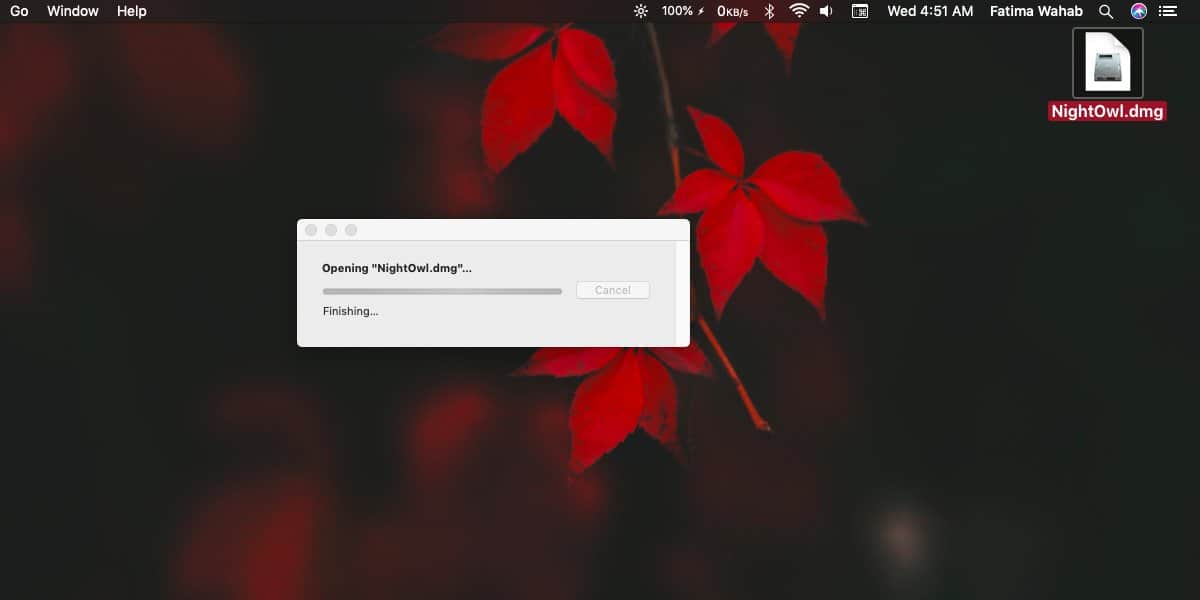
Dosya açıldığında, bir pencere göreceksinizDMG dosyasının içindeki gerçek uygulamayı Uygulama klasörüne sürüklemenizi bildirmenizi sağlar. Uygulamanın göründüğü gibi bir yükleyiciyi de görebilirsiniz veya göremezsiniz. İsterseniz yükleyiciyi çalıştırabilirsiniz, ancak uygulamayı Uygulama klasörüne sürükleyip bırakmak en iyisidir. 'Install' işlemi birkaç saniye sürecek ve bundan sonra onu kullanabileceksiniz.
Uygulama yüklendikten sonra, DMG uygulamasını ve bununla birlikte gelen yükleyicileri silebilirsiniz.
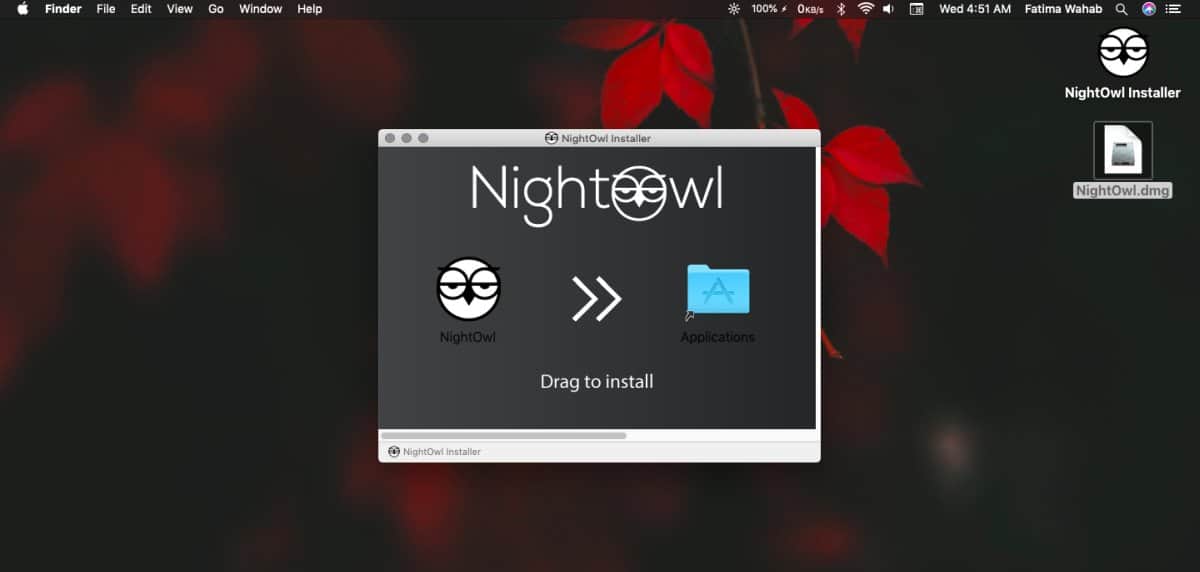
Uygulama Spotlight veya Launchpad'den çalıştırılabilir.
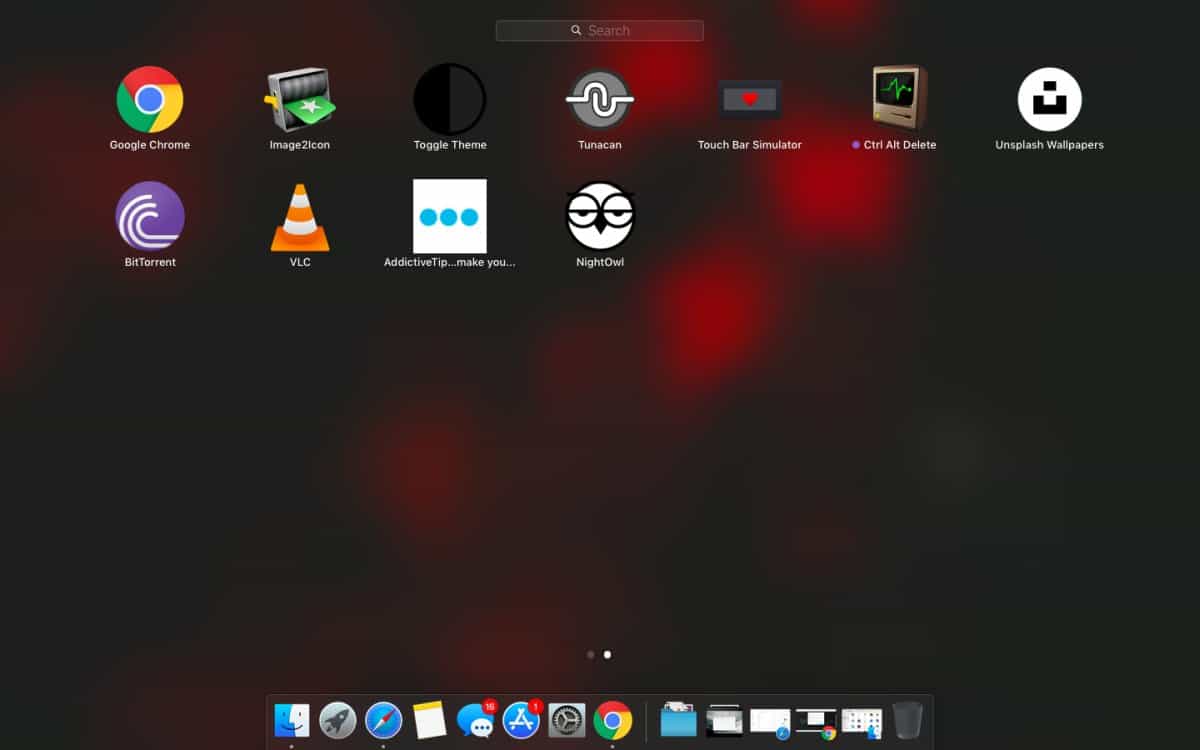
Büyük olasılıkla size söyleyen bir bilgi istemi göreceksinizUygulamanın internetten indirildi ve ilk açtığınızda çalıştırmak güvenli olmayabilir. Güvenli olduğundan eminseniz çalıştırmak için Aç düğmesini tıklayın. Uygulama hala engellenmişse, Sistem Tercihleri'ni açın ve Güvenlik ve Gizlilik grubuna gidin. Genel sekmesinde, uygulamayı çalıştırmak için bir seçenek göreceksiniz.
Uygulamayı kaldır
DMG aracılığıyla yüklenen uygulamaları kaldıramazsınızLaunchpad'den dosya. Uygulamayı tıklar ve basılı tutarsanız, uygulamanın simgesinde hiçbir çaprazlama / kapatma düğmesi görünmez. Bu uygulamayı kaldırmak için, Uygulama klasörünü Finder'da açmanız gerekir.
Uygulamadan gerektiği gibi çıktığınızdan emin olun vesonra Uygulama klasöründen Çöp Kutusuna sürükleyip bırakın. Çöp kutusuna taşınması birkaç saniye alacaktır, ancak bir kez yapıldığında, uygulama kaldırılacaktır.
Kurulum, uygulamanın arkasında hiçbir iz bırakmaz ve fırlatma panelinden kaldırılmakta olan bir uygulama ile aynıdır.













Yorumlar